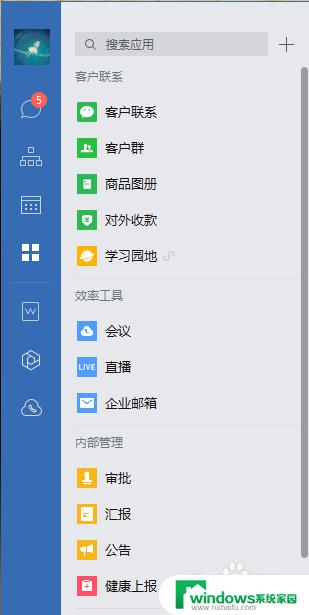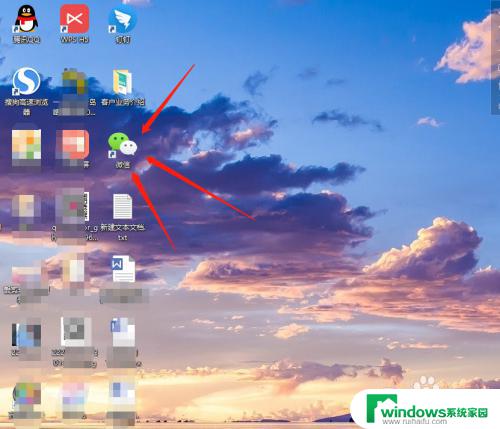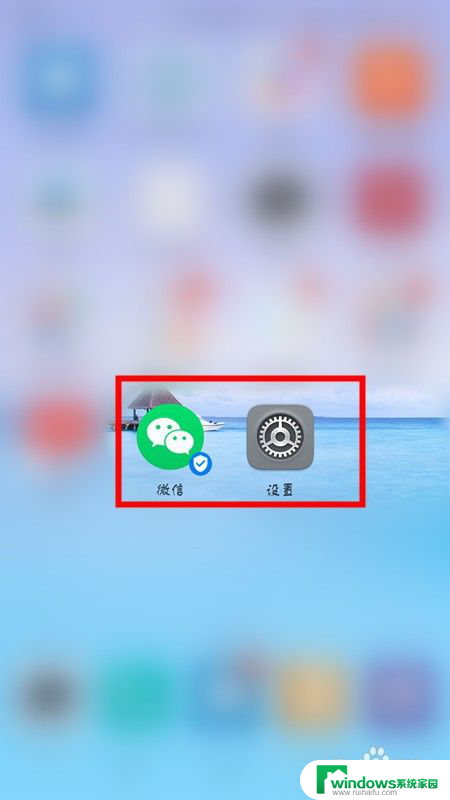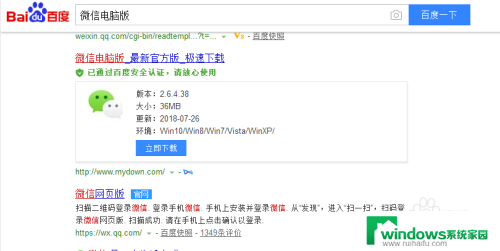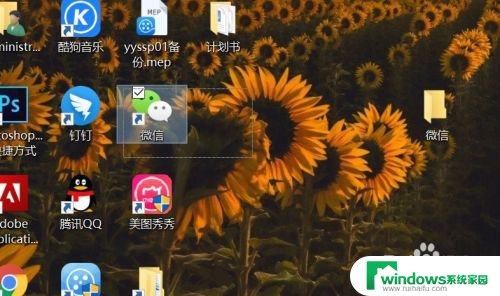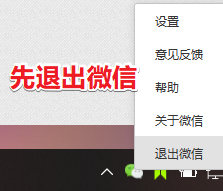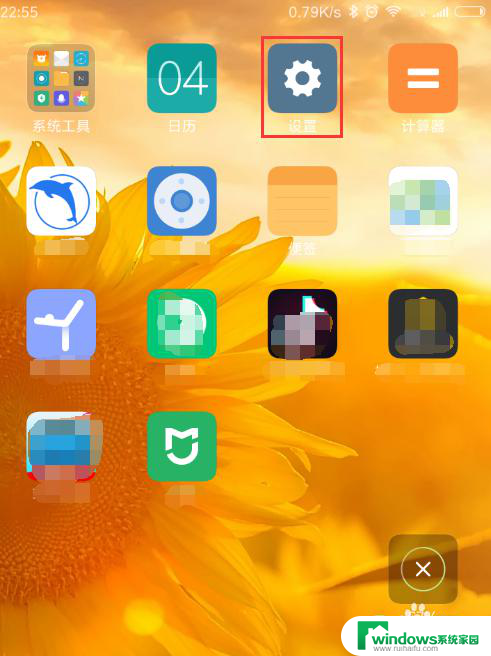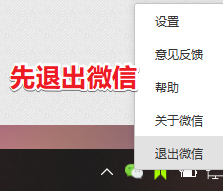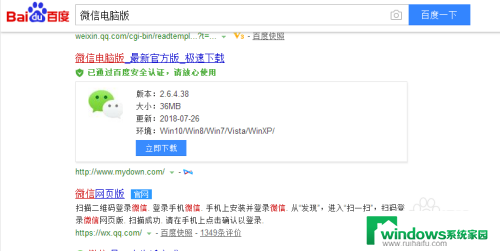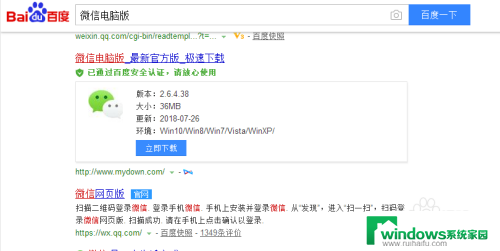电脑双开微信快捷键 电脑微信如何双开两个窗口
随着社交媒体的普及和便利,微信已经成为了人们日常生活中必不可少的通讯工具,在使用电脑版微信时,我们常常会遇到一个窘境:只能同时登录一个微信账号,无法同时处理多个聊天窗口的情况。这给那些需要同时管理私人和工作微信账号的人带来了很大的不便。幸运的是我们可以通过一些电脑快捷键操作来实现电脑微信的双开,方便地同时使用多个微信账号。接下来我将向大家介绍一些常用的电脑双开微信快捷键和相关操作,帮助大家更加高效地处理微信消息。
操作方法:
1.win+R,输入cmd。打开命令提示符。
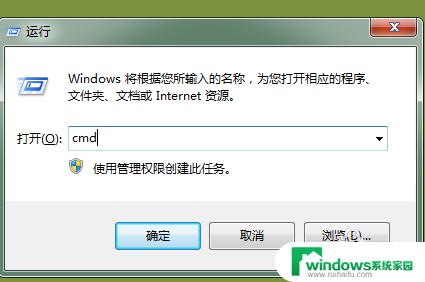
2.右键电脑版微信快捷方式,点击属性,在属性面板找到打开文件位置。
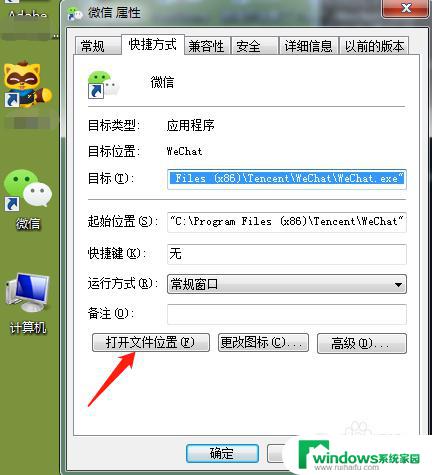
3.复制微信安装路径。
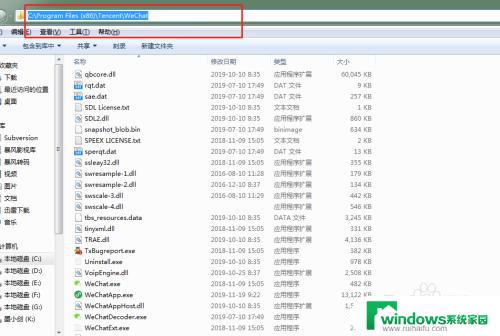
4.我的路径为C:\Program Files (x86)\Tencent\WeChat,所以在命令窗口中键入cd C:\Program Files (x86)\Tencent\WeChat或者输入cd 右键粘贴按下回车即可。
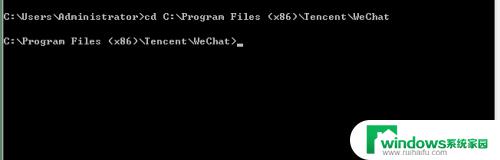
5.当文件目录访问到启动文件后,输入 start WeChat.exe&WeChat.exe。键入回车。
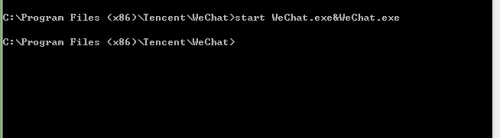
6.这时微信启动并弹出两个登录页面。只需要使用微信各个扫码登录即可。
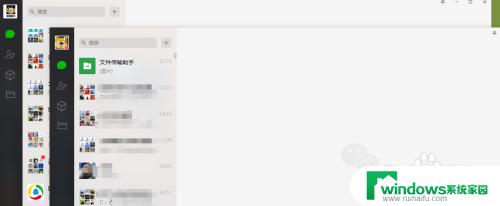
以上就是电脑双开微信快捷键的全部内容了,如果你遇到这种情况,可以根据这些方法来解决,希望这些对你有所帮助。